| 탐색 링크 건너뛰기 | |
| 인쇄 보기 종료 | |

|
Oracle Solaris 관리: 보안 서비스 Oracle Solaris 11 Information Library (한국어) |
| 탐색 링크 건너뛰기 | |
| 인쇄 보기 종료 | |

|
Oracle Solaris 관리: 보안 서비스 Oracle Solaris 11 Information Library (한국어) |
새 Kerberos 주체를 만들기 위한 기본값을 설정하는 방법
제한된 Kerberos 관리 권한으로 SEAM 도구 사용
Keytab 파일에 Kerberos 서비스 주체를 추가하는 방법
이 절에서는 SEAM 도구로 정책을 관리하는 데 사용되는 단계별 지침을 제공합니다. 사용 가능한 해당 명령줄 명령의 예제도 제공합니다.
|
해당하는 명령줄 명령 예는 이 절차 뒤에 나옵니다.
자세한 내용은 SEAM 도구를 시작하는 방법을 참조하십시오.
$ /usr/sbin/gkadmin
정책 목록이 표시됩니다.
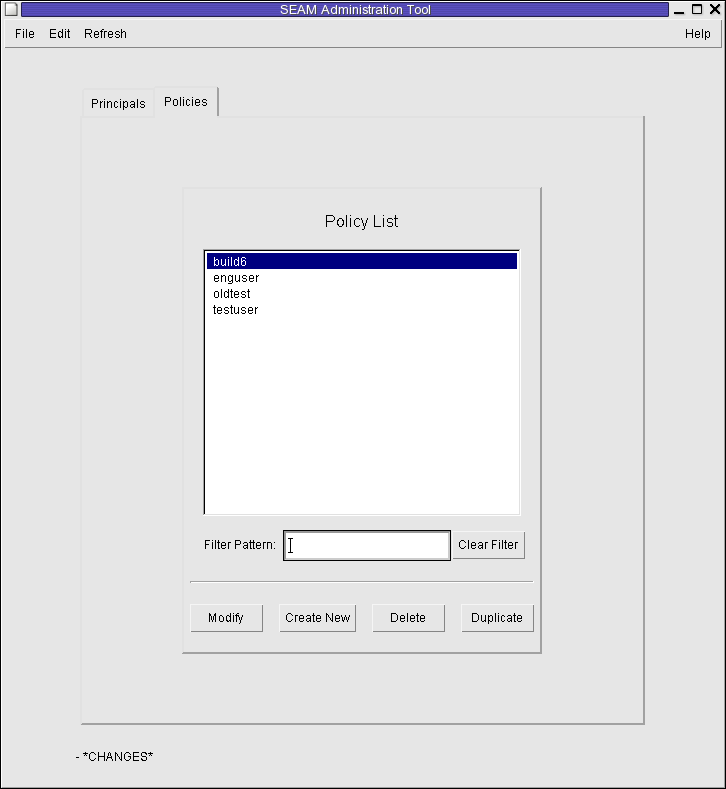
Filter(필터) 필드에 필터 문자열을 입력한 다음 Enter 키를 누릅니다. 필터가 성공하면 필터와 일치하는 정책 목록이 표시됩니다.
필터 문자열은 하나 이상의 문자로 구성되어야 합니다. 필터 방식은 대소문자를 구분하므로 필터에 대해 적합한 대소문자를 사용해야 합니다. 예를 들어 필터 문자열 ge를 입력할 경우, 필터 방식에 따라 ge 문자열을 포함하는 정책(예: george 또는 edge)만 표시됩니다.
전체 정책 목록을 표시하려면 Clear Filter(필터 지우기)를 누릅니다.
예 23-9 Kerberos 정책 목록 보기(명령줄)
다음 예에서 kadmin의 list_policies 명령은 *user*와 일치하는 모든 정책을 나열합니다. list_policies 명령과 함께 와일드카드를 사용할 수 있습니다.
kadmin: list_policies *user* testuser enguser kadmin: quit
해당하는 명령줄 명령 예는 이 절차 뒤에 나옵니다.
자세한 내용은 SEAM 도구를 시작하는 방법을 참조하십시오.
$ /usr/sbin/gkadmin
Policy Details(정책 세부 정보) 패널이 표시됩니다.
예 23-10 Kerberos 정책의 속성 보기
다음 예는 test 정책을 보고 있는 경우의 Policy Details(정책 세부 정보) 패널을 보여줍니다.
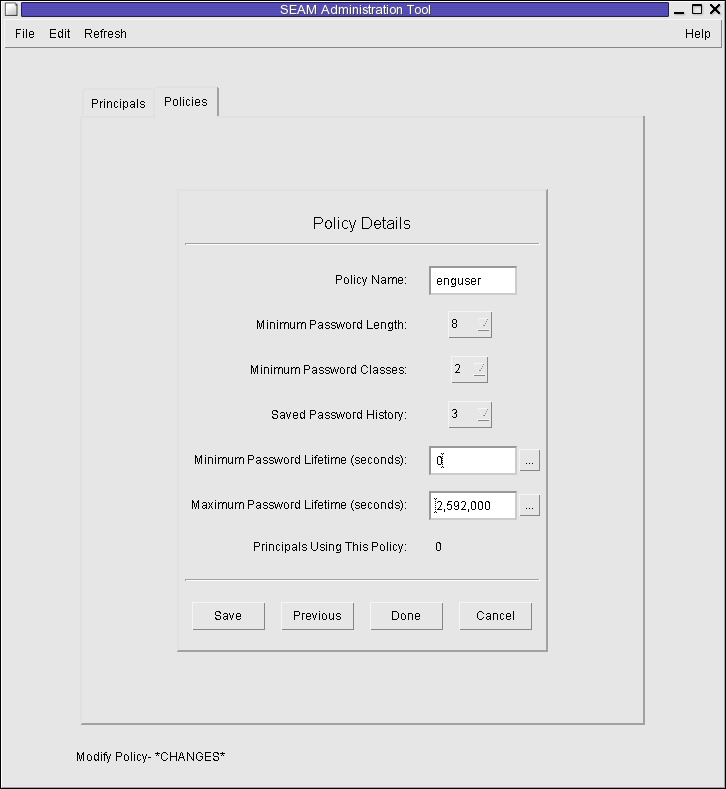
예 23-11 Kerberos 정책의 속성 보기(명령줄)
다음 예에서 kadmin의 get_policy 명령은 enguser 정책의 속성을 표시합니다.
kadmin: get_policy enguser Policy: enguser Maximum password life: 2592000 Minimum password life: 0 Minimum password length: 8 Minimum number of password character classes: 2 Number of old keys kept: 3 Reference count: 0 kadmin: quit
참조 수는 이 정책을 사용하는 주체 수를 나타냅니다.
해당하는 명령줄 명령 예는 이 절차 뒤에 나옵니다.
자세한 내용은 SEAM 도구를 시작하는 방법을 참조하십시오.
$ /usr/sbin/gkadmin
Policy Details(정책 세부 정보) 패널이 표시됩니다.
정책 이름은 필수 항목입니다.
이 창의 다양한 속성에 대한 정보를 보려면 Help(도움말) 메뉴에서 Context-Sensitive Help(상황에 맞는 도움말)를 선택합니다. 또는 모든 정책 속성 설명을 보려면 표 23-5로 이동합니다.
예 23-12 새 Kerberos 정책 만들기
다음 예에서는 build11이라는 새 정책이 생성되었습니다. Minimum Password Classes(최소 암호 클래스)는 3으로 설정되어 있습니다.
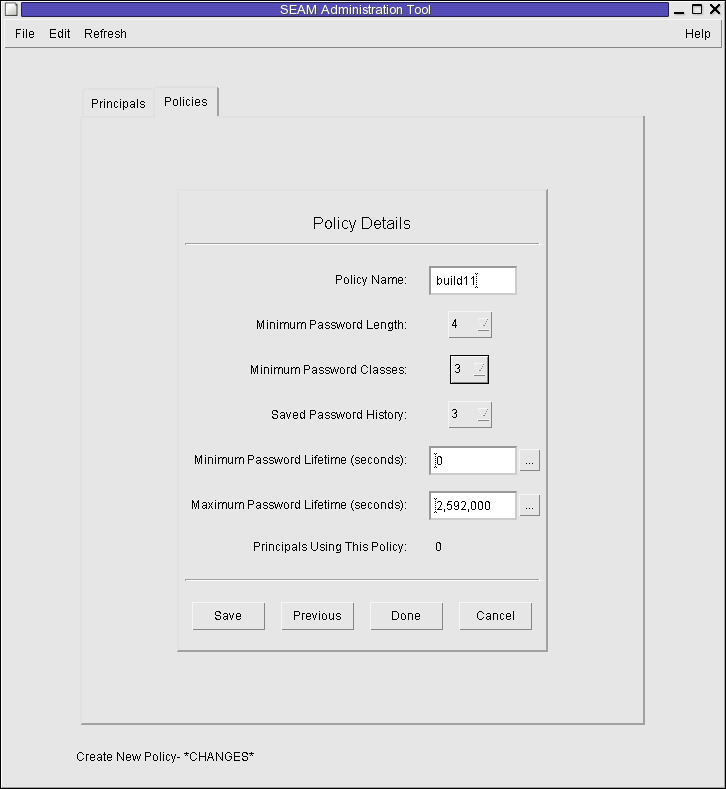
예 23-13 새 Kerberos 정책 만들기(명령줄)
다음 예에서 kadmin의 add_policy 명령은 build11 정책을 만듭니다. 이 정책을 사용하려면 암호에 적어도 세 개의 문자 클래스가 필요합니다.
$ kadmin kadmin: add_policy -minclasses 3 build11 kadmin: quit
이 절차는 기존 정책 속성의 일부 또는 전체를 사용하여 새 정책을 만드는 방법에 대해 설명합니다. 이 절차의 경우 해당하는 명령줄 명령은 없습니다.
자세한 내용은 SEAM 도구를 시작하는 방법을 참조하십시오.
$ /usr/sbin/gkadmin
Policy Details(정책 세부 정보) 패널이 표시됩니다. 선택한 정책의 모든 속성이 복제됩니다. 단, Policy Name(정책 이름) 필드는 복제되지 않고 비어 있습니다.
정책 이름은 필수 항목입니다. 선택한 정책의 정확한 복제본을 만들려면 단계 6으로 이동합니다.
이 창의 다양한 속성에 대한 정보를 보려면 Help(도움말) 메뉴에서 Context-Sensitive Help(상황에 맞는 도움말)를 선택합니다. 또는 모든 정책 속성 설명을 보려면 표 23-5로 이동합니다.
해당하는 명령줄 명령 예는 이 절차 뒤에 나옵니다.
자세한 내용은 SEAM 도구를 시작하는 방법을 참조하십시오.
$ /usr/sbin/gkadmin
Policy Details(정책 세부 정보) 패널이 표시됩니다.
이 창의 다양한 속성에 대한 정보를 보려면 Help(도움말) 메뉴에서 Context-Sensitive Help(상황에 맞는 도움말)를 선택합니다. 또는 모든 정책 속성 설명을 보려면 표 23-5로 이동합니다.
주 - 정책 이름은 수정할 수 없습니다. 정책 이름을 바꾸려면 정책을 복제하고 새 이름을 지정한 다음 이를 저장하고 이전 정책을 삭제해야 합니다.
예 23-14 Kerberos 정책 수정(명령줄)
다음 예에서 kadmin의 modify_policy 명령은 build11 정책에 대해 최소 암호 길이를 5자로 수정합니다.
$ kadmin kadmin: modify_policy -minlength 5 build11 kadmin: quit
해당하는 명령줄 명령 예는 이 절차 뒤에 나옵니다.
주 - 정책을 삭제하기 전에 해당 정책을 현재 사용하고 있는 모든 주체에서 정책을 취소해야 합니다. 이를 위해서는 주체의 Policy(정책) 속성을 수정해야 합니다. 주체가 정책을 사용하고 있으면 삭제할 수 없습니다.
자세한 내용은 SEAM 도구를 시작하는 방법을 참조하십시오.
$ /usr/sbin/gkadmin
삭제를 확인하면 정책이 삭제됩니다.
예 23-15 Kerberos 정책 삭제(명령줄)
다음 예에서 kadmin 명령의 delete_policy 명령은 build11 정책을 삭제합니다.
kadmin: delete_policy build11 Are you sure you want to delete the policy "build11"? (yes/no): yes kadmin: quit
정책을 삭제하기 전에 해당 정책을 현재 사용하고 있는 모든 주체에서 정책을 취소해야 합니다. 이를 위해서는 영향을 받는 주체에서 kadmin의 modify_principal-policy 명령을 사용해야 합니다. 주체가 정책을 사용하고 있으면 delete_policy 명령이 실패합니다.